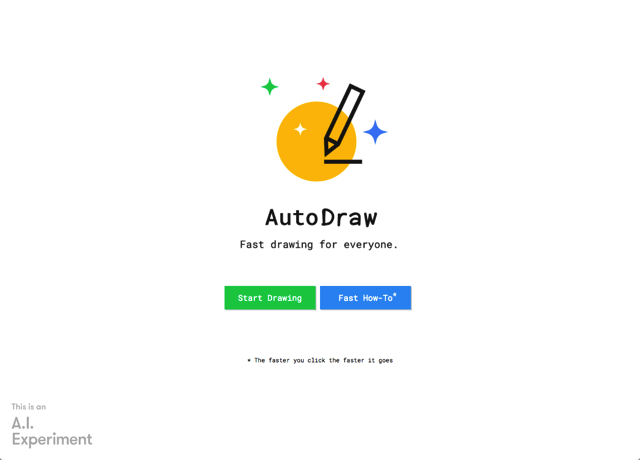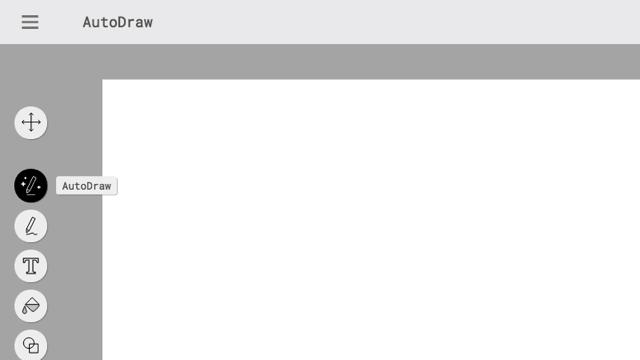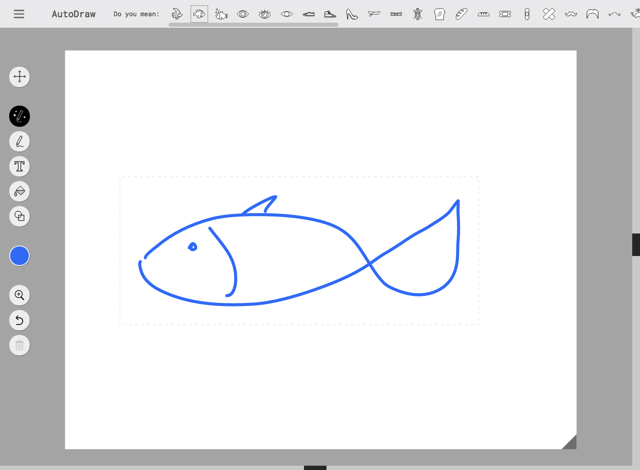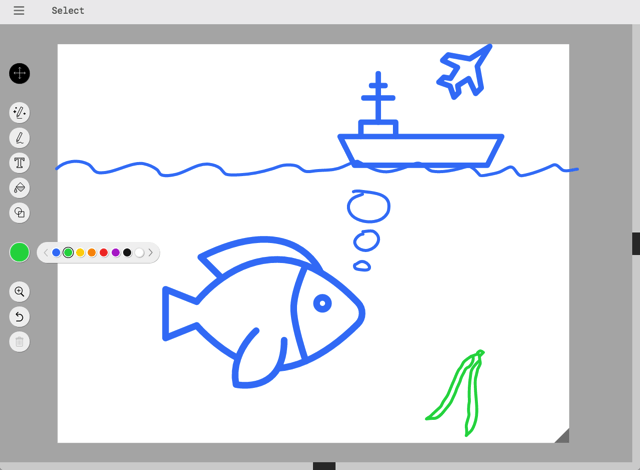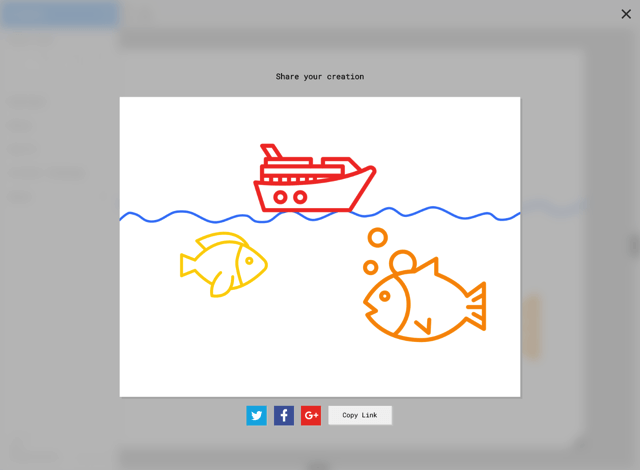拯救手残党!谷歌黑科技AutoDraw用人工智能帮你画画!

扫一扫 
扫一扫 
扫一扫 
扫一扫
对于不擅于绘图的人来说,要将脑袋想到的东西画在纸上实体化其实很不容易,有些人可能只需要简单线条就能让对方一看就懂,不用太羡慕别人,Google 最近新推出一款非常强大的在线绘图工具「AutoDraw」,透过 A.I. 人工智能分析并猜测出你要画什么,再让你从现有图库里找出最符合脑中形象的图案。 这个构想是从前段时间 Google 实验室「Quick, Draw!」而来,当你开启这个小游戏后,会有 20 秒绘画时间,绘图时神经网络就会实时判断你正在画的东西,最后让你确认猜测结果是否符合你要画的内容,这个程序也会随着时间及输入的内容而提高学习能力。 现在 AutoDraw 除了判断你要画的东西,还会帮你将图案变成更专业、更好看!这些插图都是邀请各地艺术家预先绘制而成,只需简单勾勒几笔,AutoDraw 会自动建议你一些相关图案,一点立即套用,美丽图案信手拈来真的非常简单,每个人都能做到。 临时需要几个图案,但又找不到合适的选项,AutoDraw 或许可以帮上忙。 另外,AutoDraw 如同小画家也有基本绘图功能,例如画线、油漆桶(填色)、颜色、插入文字等等,而且最棒的是使用者还能把画完的图案下载、另存图片或产生分享链接。 AutoDrawSTEP 1 开启 AutoDraw 网站后,直接点击首页的「Start Drawing」开始画图,感受一下 A.I. 人工智能的强大威力吧!如果想知道 AutoDraw 如何使用或运作方式,点击另一个选项会开启简单的介绍页面。
STEP 2 开启 AutoDraw 绘图工具后,从左侧选单点选第一个「AutoDraw」功能开始画图。
STEP 3 用鼠标随意画了一支看起来像鱼的东西,当你一画图后,上方就会有各种可能相关的插图出现,Google 非常准确地判断出我画的应该是鱼,可以看到前几个图案都是鱼。
点击上方 Do you mean 列出的图案就能立即把你刚才画的图替换成图库插图,也能调整位置、放大缩小等等,既然是绘图工具,调整颜色、插入文字和填充颜色也都内建其中,一样从左侧选单来点击、切换各项功能。
STEP 4 如果想将图片下载保存、产生分享链接传给其他人的话,点击左上角的「选单」后找到 Download 或 Share 即可下载或保存,顺带一提,若你想把调整画布的形状或翻转,也可在这里找到选项。
下图是我产生分享链接的情形,下方有社群分享按钮或复制链接。
「优设最新神器推荐」原文地址:free.com.tw 【木子设计网 原创文章 投稿邮箱:yuan@uisdc.com】 ================关于木子设计网================ 手机扫一扫,阅读下载更方便˃ʍ˂ |
@版权声明
1、本网站文章、帖子等仅代表作者本人的观点,与本站立场无关。
2、转载或引用本网版权所有之内容须注明“转自(或引自)网”字样,并标明本网网址。
3、本站所有图片和资源来源于用户上传和网络,仅用作展示,如有侵权请联系站长!QQ: 13671295。
最新评论